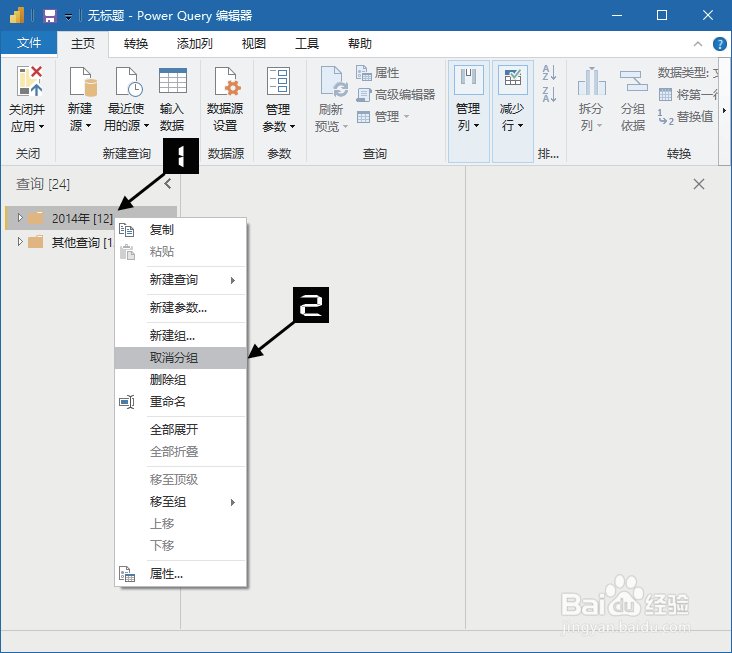Power BI之在编辑器中整理查询表Ⅱ
1、插入查询表
步骤 1:在需要插入查询表的 Power Query 编辑器界面,单击【主页】→【新建查询】区域内的【新建源】按钮,在弹出的下拉列表中单击需要的数据类型选项,如【Excel】选项。弹出【打开】对话框,单击【打开】对话框中的目标文件后,单击【打开】按钮。
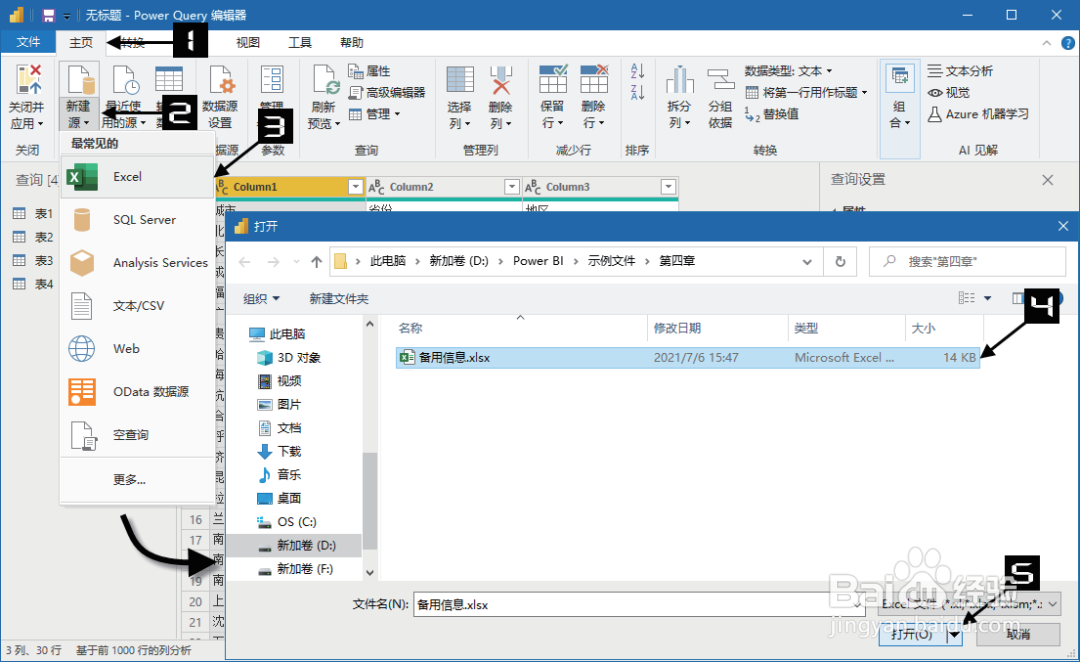
2、 步骤 2:在弹出的【导航器】对话框中勾选需要插入的查询表名称前面的复选框,单击【确定】按钮。
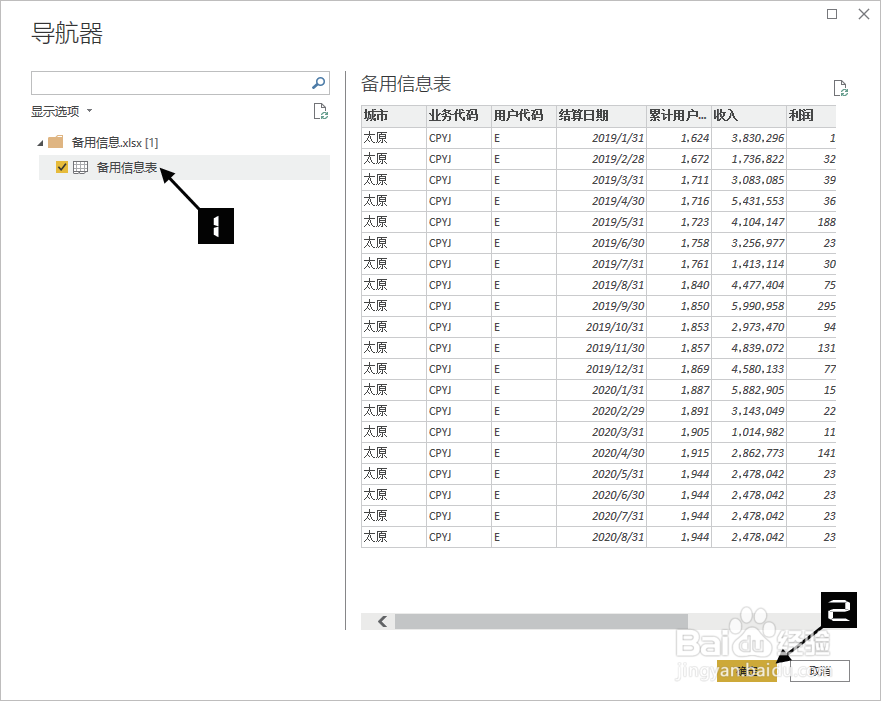
3、 即可在 Power Query 编辑器中看到,【查询】窗格中新增了一个名为“备用信息表”的查询表。
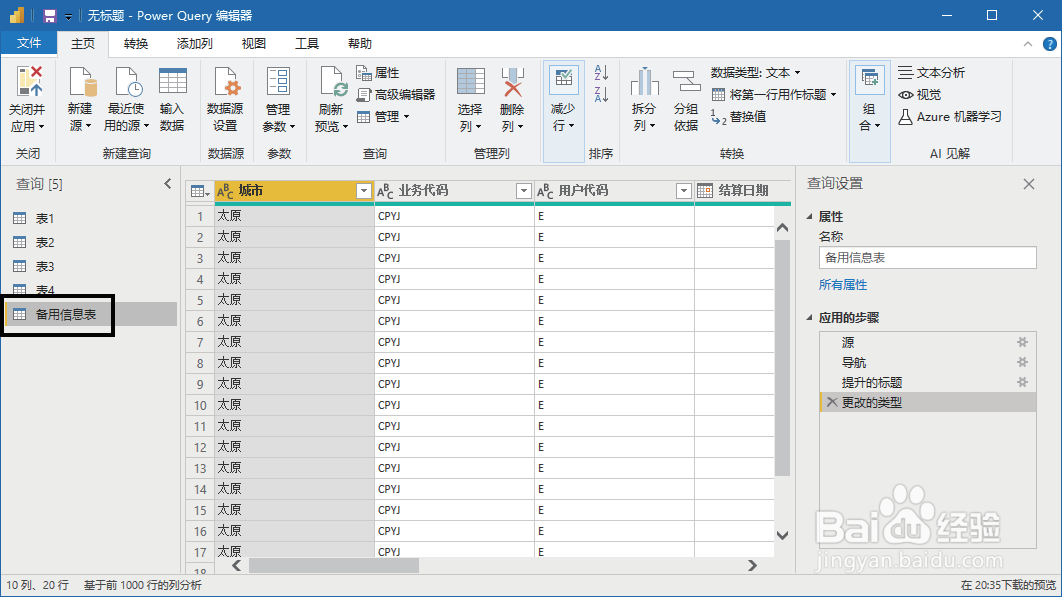
4、删除查询表:
若要删除多余的查询表,只需要在【查询】窗格中右击该查询表名称,在弹出的快捷菜单中单击【删除】选项。
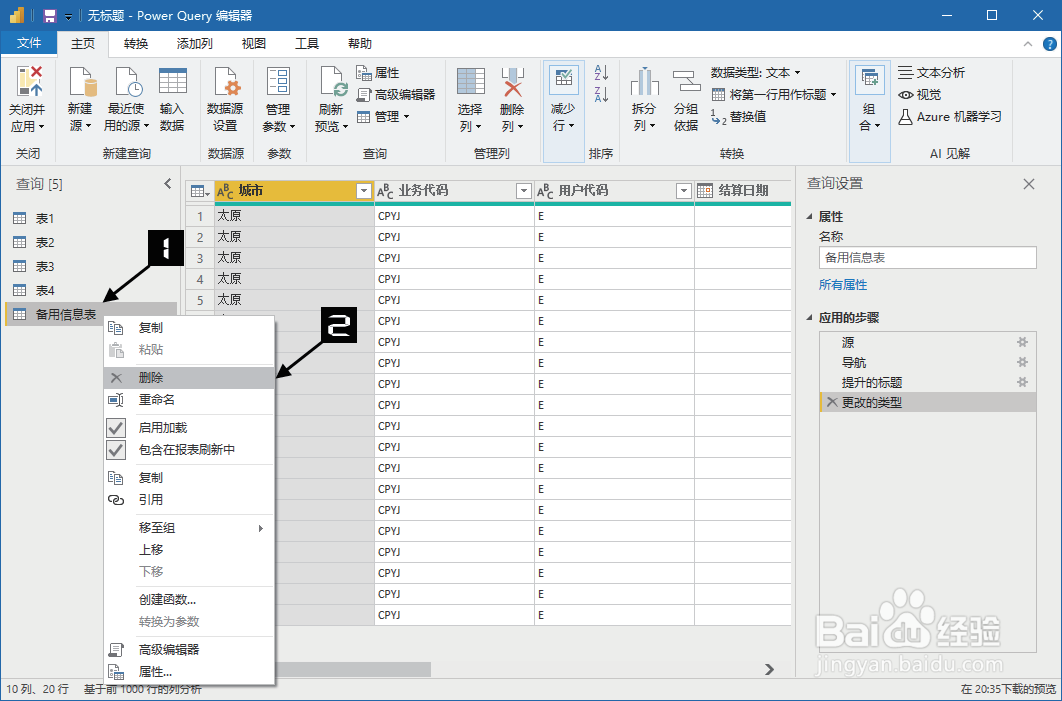
5、 此时,会弹出【删除查询】提示对话框,提示用户是否确定删除该查询表,单击【删除】按钮,即可删除查询表。删除后,在【查询】窗格中就看不到对应的查询表了。若单击【取消】按钮,可撤销刚才的删除操作。
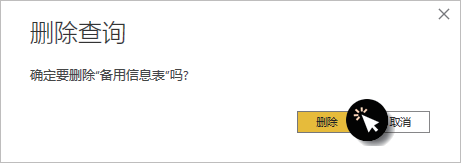
1、新建组
步骤 1在【查询】窗格中右击需要分组的查询表名称,在弹出的快捷菜单中依次单击【移至组】→【新建组】选项。

2、 步骤 2:在弹出的【新建组】对话框【名称】编辑框中输入该组名称,如“2014 年”,单击【确定】按钮。
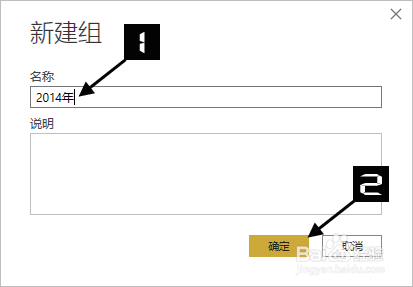
3、 查询表“2014 年 10 月”即可移至新建的“2014 年”组中,同时,其他查询表将自动移至“其他查询”组中。

4、移动查询表到组位置
右击要移动至新建组的查询表,在弹出的快捷菜单中依次单击【移至组】→【2014 年】选项。
重复以上操作,把相关的查询表移至新建组。也可以按住 <Ctrl> 键,一次选中多个查询表,右击,在弹出的快捷菜单中依次单击【移至组】→【2014 年】选项,把多个查询表移至新建组中。
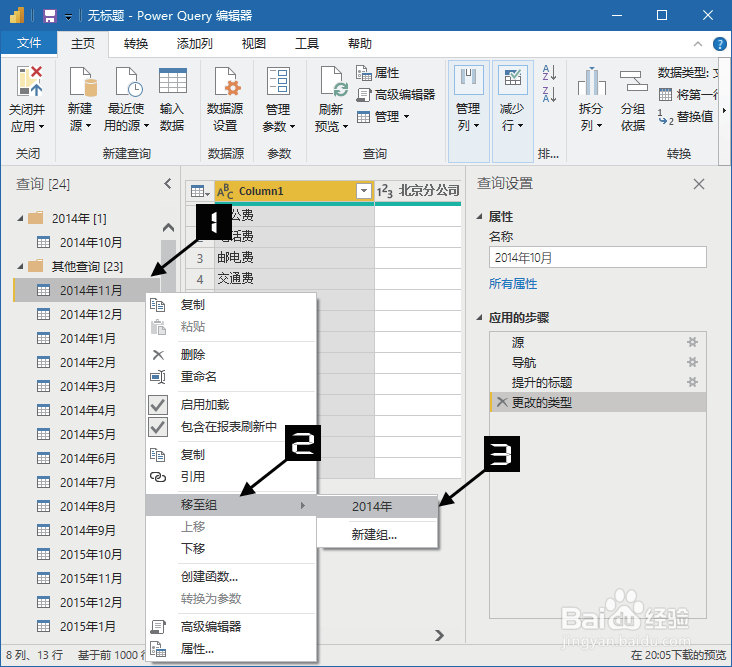
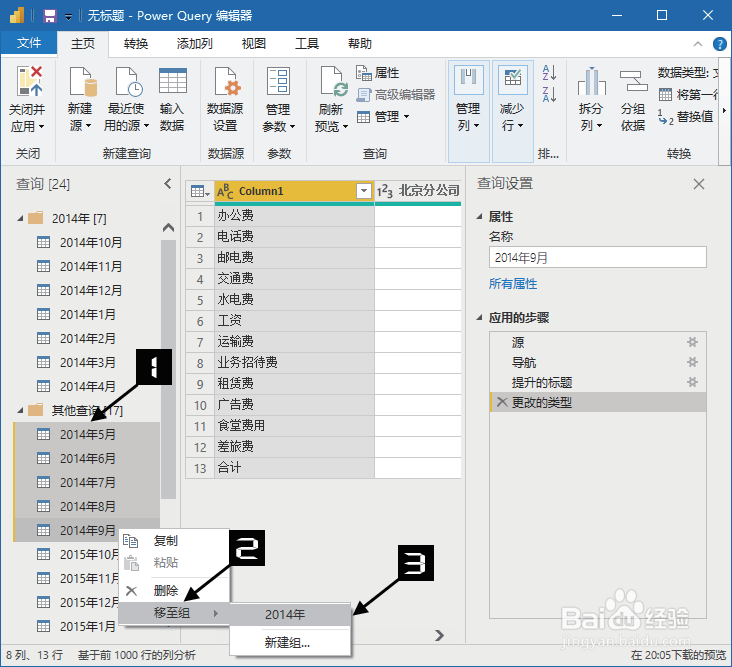
5、折叠、展开组
单击组名称左侧的折叠按钮,可以将该组折叠;再次单击该按钮,可以展开该组。
按住 <Ctrl> 键的同时选中多个组名称并右击,在弹出的快捷菜单中单击【全部折叠】选项,可以将所有组同时折叠。

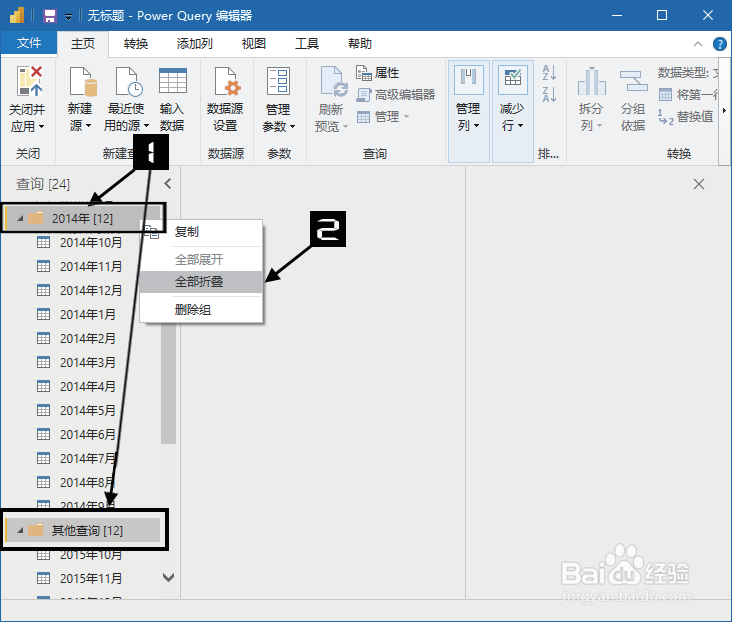
6、删除组
在组名称上右击,在弹出的快捷菜单中单击【删除组】选项,弹出【删除组】提示对话框,提示是否删除该组及该组中的所有查询表。单击【删除】按钮,即可将其删除。
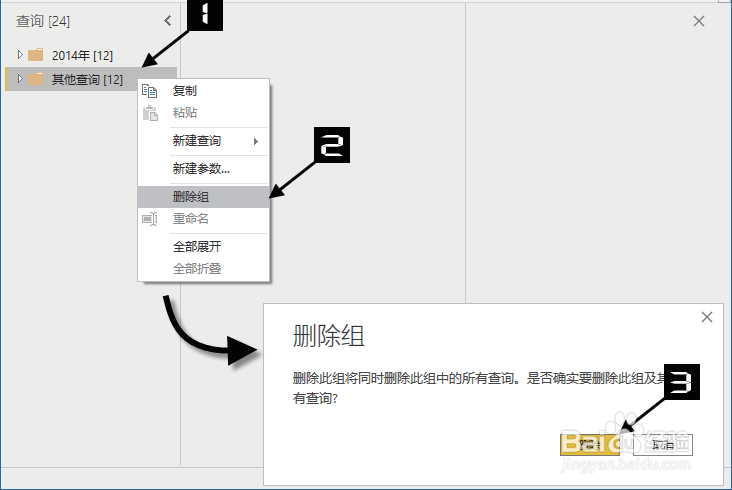
7、取消、重命名组
在组名称上右击,在弹出的快捷菜单中单击【取消分组】选项,即可取消创建的组。